खास जानकारी
परफ़ॉर्मेंस ट्रेस को रिकॉर्ड करने और उसका विश्लेषण करने के बाद, Gemini की मदद से आइटम, समयसीमाएं एनोटेट की जा सकती हैं. साथ ही, कनेक्शन बनाए जा सकते हैं. इसके बाद, अपने नतीजों को सहकर्मियों के साथ शेयर किया जा सकता है. इसके अलावा, एनोटेट किए गए ट्रेस अपलोड करके उनकी जांच की जा सकती है.
परफ़ॉर्मेंस ट्रेस में आइटम एनोटेट करना
रिकॉर्डिंग में एनोटेशन जोड़ने के लिए, परफ़ॉर्मेंस पैनल के बाईं ओर मौजूद साइडबार में, एनोटेशन टैब खोलें. एनोटेशन जोड़ने के कई तरीके हैं:
- आइटम को लेबल करना: किसी आइटम को लेबल करने के लिए, उस पर दो बार क्लिक करें और लेबल टाइप करें.
- दो आइटम कनेक्ट करना: दो आइटम को ऐरो से कनेक्ट करने के लिए, पहले आइटम पर दो बार क्लिक करें. इसके बाद, उसके बगल में मौजूद ऐरो पर क्लिक करें. इसके बाद, दूसरे आइटम पर क्लिक करें.
- समयसीमा को लेबल करना: किसी भी समयसीमा को लेबल करने के लिए, Shift दबाकर कर्सर को समयसीमा की शुरुआत से आखिर तक खींचें और छोड़ें. इसके बाद, लेबल टाइप करें.
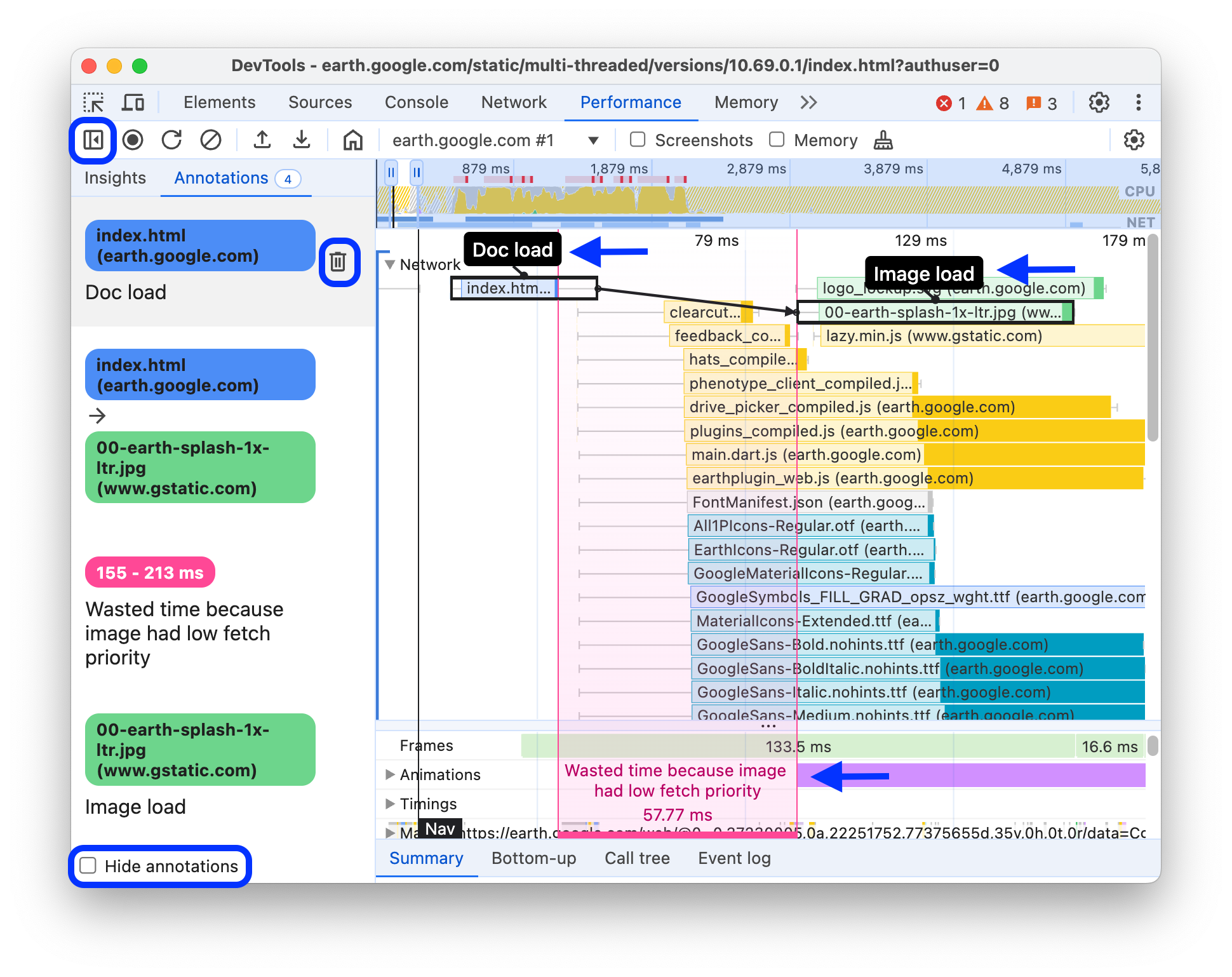
इस उदाहरण में, नेटवर्क ट्रैक में, एनोटेट किए गए दो अनुरोध, उनके बीच का कनेक्शन, और एनोटेट की गई समयसीमा को गुलाबी रंग में हाइलाइट किया गया है. एनोटेशन टैब में, टैब के नाम के बगल में एनोटेशन की संख्या दिखती है. इस उदाहरण में, यह संख्या 4 है.
Gemini की मदद से, मुख्य ट्रैक के लिए एनोटेशन जनरेट करना
किसी चीज़ का नाम रखना मुश्किल होता है! DevTools, Gemini का इस्तेमाल करके कॉन्टेक्स्ट के आधार पर Main ट्रैक में लेबल का नाम सुझा सकता है.
इस सुविधा का पहली बार इस्तेमाल करने पर...
आपको यह स्क्रीन दिखेगी. इसमें बताया गया है कि एआई से हमेशा सही जवाब नहीं मिल सकते. साथ ही, यह भी बताया गया है कि एआई, ज़रूरी ट्रेस डेटा को Google को भेजता है, ताकि उसका विश्लेषण किया जा सके और सुझाव दिया जा सके. इसके अलावा, यह भी बताया गया है कि सेटिंग टैब में जाकर इस सुविधा को कंट्रोल किया जा सकता है.
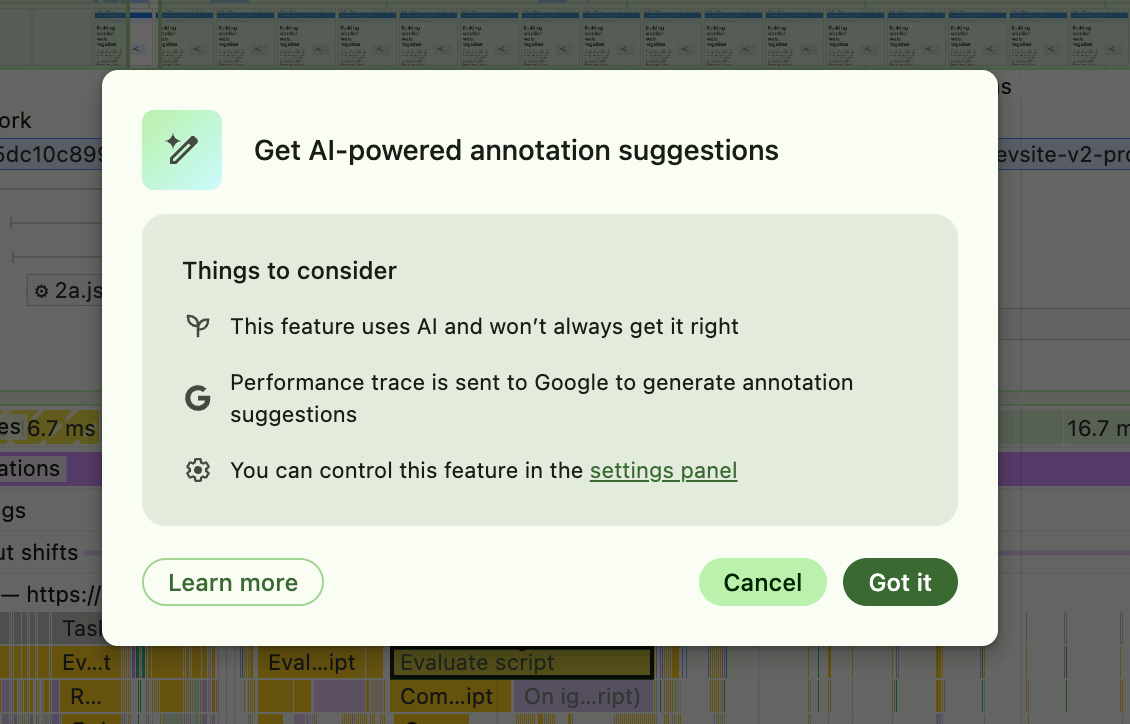
इसके बाद, Gemini से लेबल जनरेट करने के लिए कहा जा सकता है.
लेबल जनरेट करने के लिए, ट्रेस में मौजूद मुख्य ट्रैक आइटम में से किसी एक पर दो बार क्लिक करें. इसके बाद, इनपुट फ़ील्ड के बगल में मौजूद 
सुझाए गए टेक्स्ट में अपनी ज़रूरत के हिसाब से बदलाव किया जा सकता है.
जनरेट किए गए सभी एनोटेशन, एनोटेशन टैब में जोड़ दिए जाते हैं.
एनोटेशन हटाना या छिपाना
किसी एनोटेशन को मिटाने के लिए, एनोटेशन टैब में जाकर उस पर कर्सर घुमाएं. इसके बाद, उसके बगल में मौजूद मिटाएं बटन पर क्लिक करें. इसके अलावा, एनोटेशन में बदलाव करने के लिए उस पर दो बार क्लिक करें और टेक्स्ट मिटाएं. इसके अलावा, राइट क्लिक करके खुलने वाले कॉन्टेक्स्ट मेन्यू का इस्तेमाल करें.
परफ़ॉर्मेंस ट्रेस से एनोटेशन छिपाने के लिए, एनोटेशन टैब में सबसे नीचे मौजूद, एनोटेशन छिपाएं को चुनें.
रिकॉर्डिंग सेव करना और उसे शेयर करना
शेयर करने के लिए, एनोटेशन को परफ़ॉर्मेंस ट्रेस में सेव किया जा सकता है. अगर चाहें, तो एनोटेशन के बिना भी ट्रेस सेव किए जा सकते हैं.
परफ़ॉर्मेंस ट्रेस सेव करने के बारे में ज़्यादा जानकारी के लिए, परफ़ॉर्मेंस ट्रेस सेव करना लेख पढ़ें.
कोई रिकॉर्डिंग लोड करना
एनोटेट की गई (या नहीं की गई) रिकॉर्डिंग लोड करने के लिए, परफ़ॉर्मेंस पैनल में सबसे ऊपर मौजूद ऐक्शन बार में, अपलोड करें पर क्लिक करें.
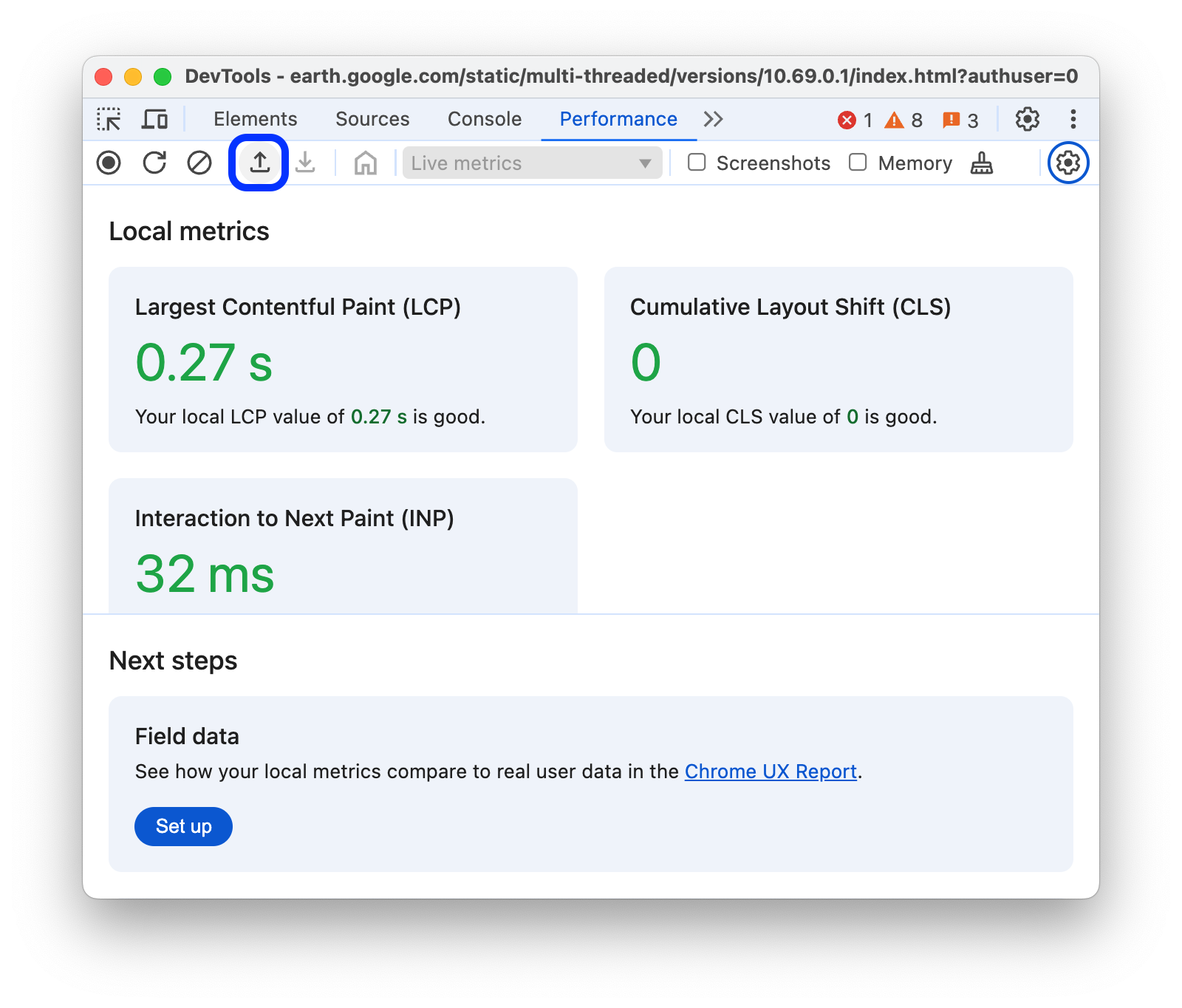
अगर ट्रेस में एनोटेशन मौजूद हैं, तो परफ़ॉर्मेंस पैनल में वे दिखेंगे.



